Muitas vezes, o erro de localização pode causar esse problema
- A pasta da área de trabalho no perfil do usuário contém arquivos, pastas e aplicativos que os usuários podem acessar facilmente.
- Um erro em uma atualização do Windows pode fazer com que a pasta Desktop não apareça no perfil do usuário.
- Restaurar a pasta Desktop para o caminho padrão pode ajudar a resolver a pasta Desktop ausente.
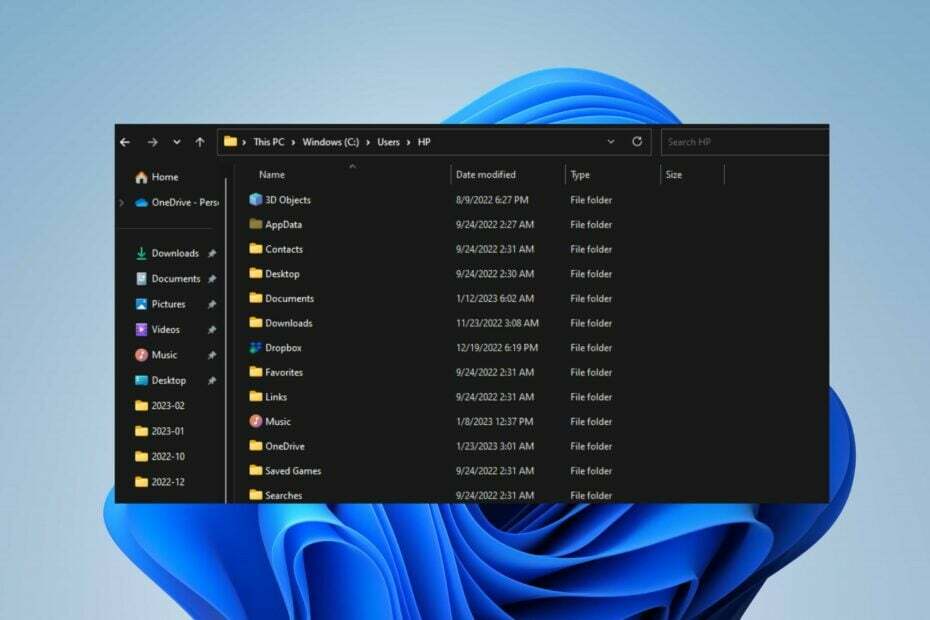
xINSTALE CLICANDO NO ARQUIVO PARA DOWNLOAD
Este software irá reparar erros comuns de computador, protegê-lo contra perda de arquivos, malware, falha de hardware e otimizar seu PC para desempenho máximo. Corrija problemas de PC e remova vírus agora em 3 etapas fáceis:
- Baixe a ferramenta de reparo do PC Restoro que vem com tecnologias patenteadas (patente disponível aqui).
- Clique Inicia escaneamento para encontrar problemas do Windows que possam estar causando problemas no PC.
- Clique Reparar tudo para corrigir problemas que afetam a segurança e o desempenho do seu computador.
- Restoro foi baixado por 0 leitores deste mês.
A área de trabalho do computador é uma pasta no perfil do usuário para armazenamento padrão que você acessa rapidamente e contém os aplicativos, arquivos e pastas usados com frequência. No entanto, os usuários relataram problemas com a ausência da área de trabalho na pasta Usuários.
Assim, examinaremos as causas da pasta sem área de trabalho no usuário e como corrigir o erro. Alternativamente, você pode ler como consertar nãoarquivo na área de trabalho para dispositivos Windows.
Por que não há pasta da área de trabalho em Usuários?
Você pode encontrar problemas com a pasta Desktops ausente nos usuários devido às seguintes causas.
- Ataques de vírus – Os vírus são programas maliciosos que se replicam e se estendem a outros dispositivos. Os vírus interrompem as operações normais do computador e roubam dados, o que pode fazer com que as pastas da área de trabalho não apareçam nos perfis dos usuários.
- erro de localização – A localização do sistema lida com a localização física de um arquivo ou pasta no disco rígido do computador. Qualquer alteração abrupta ou repentina na localização da pasta da área de trabalho pode causar um erro na pasta do usuário, tornando-a indisponível.
- Erro de atualização do Windows – Os usuários atualizam o sistema operacional Windows para melhorar o desempenho do sistema, corrigir bugs e melhorar a segurança. No entanto, instalar um atualização do Windows corrompida ou defeituosa pode excluir ou substituir um arquivo inadvertidamente.
Os listados acima são as causas de nenhuma pasta da área de trabalho no Windows. No entanto, vamos levá-lo através de correções básicas para resolvê-los.
O que posso fazer para obter a pasta da área de trabalho em Usuários?
Antes de qualquer coisa, tente o seguinte:
- Uso de software de recuperação de terceiros – O software de recuperação de terceiros é um tipo de software que ajuda os usuários a recuperar dados perdidos ou excluídos de vários dispositivos de armazenamento.
- aperte o janelas + E abrir Explorador de arquivos.
- Clique no Visualizar guia e verifique o Itens ocultos caixa no Aparecer esconder categoria para mostrar o arquivo e a pasta ocultos.
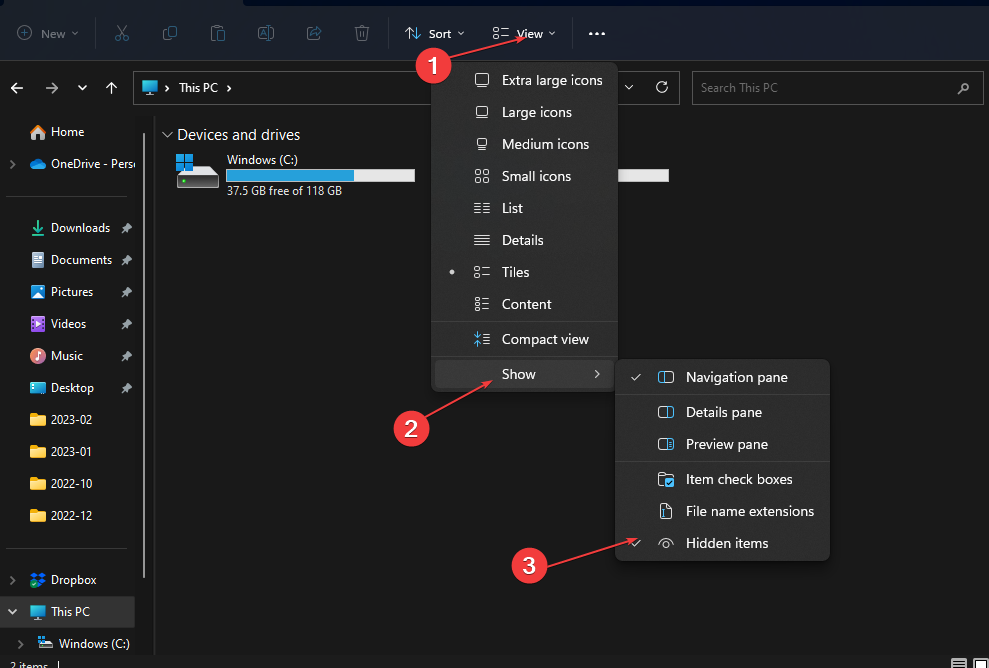
Mostrar todos os arquivos e pastas ocultos no seu dispositivo ajudará você a ver a pasta da área de trabalho, se estiver oculta. Ler sobre como mostrar pastas e arquivos ocultos no windows dispositivos.
2. Execute o chkdsk no seu PC
- Clique com o botão esquerdo no Começar botão, digite Prompt de comando, e clique no Executar como administrador opção.
- Clique Sim no Controle de Conta de Usuário (UAC) incitar.
- Digite o seguinte prompt de comando e pressione Digitar:
chkdsk D:/f/r/x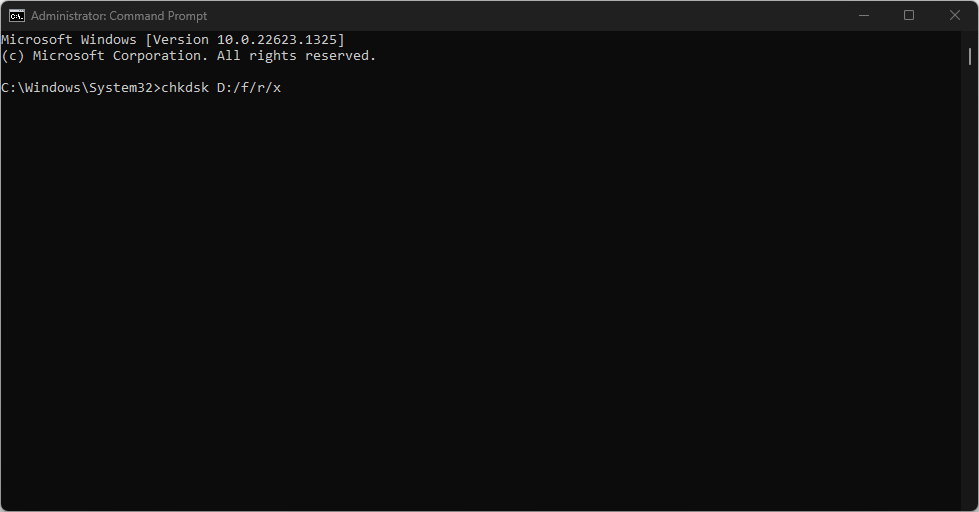
- A letra D refere-se à letra da unidade que você deseja reparar.
- Feche o prompt de comando e verifique se o problema persiste.
Dica de especialista:
PATROCINADAS
Alguns problemas do PC são difíceis de resolver, especialmente quando se trata de repositórios corrompidos ou arquivos ausentes do Windows. Se você estiver tendo problemas para corrigir um erro, seu sistema pode estar parcialmente quebrado.
Recomendamos a instalação do Restoro, uma ferramenta que fará uma varredura em sua máquina e identificará qual é a falha.
Clique aqui para baixar e começar a reparar.
Usar o comando chkdsk no seu PC ajudará a encontrar e reparar problemas com a pasta Desktop. Ler sobre como corrigir o comando chkdsk demorando uma eternidade para ser executado no Windows.
- 3 maneiras mais fáceis de alterar o tipo de arquivo no Windows 11
- AMDRSServ.exe: o que é e como corrigi-lo em 7 etapas fáceis
- Erro de tela azul Netwtw10.sys: 4 maneiras de corrigi-lo
- Como ativar e desativar a escrita na ponta dos dedos no Windows 11
3. Restaure a pasta Desktop para o caminho padrão
- aperte o janelas + E chave para abrir Explorador de janelas.
- Clique com o botão direito do mouse no Área de Trabalho guia no painel esquerdo e selecione Propriedades no menu de contexto.
- Clique no Localização guia, selecione o Restaurar padrão botão e clique OK.
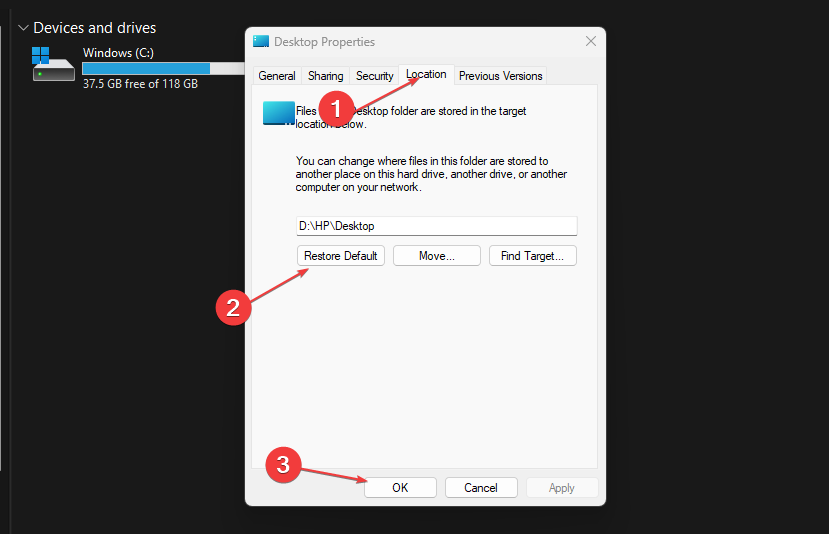
- Clique Sim Se o Windows pedir para crie uma pasta Desktop no local padrão.
- Selecione Sim para mover o conteúdo do local antigo para o local padrão.
Executar as etapas a seguir ajudará a recuperar a pasta Desktop e seu conteúdo para a versão anterior da pasta. Confira nosso guia sobre Como recuperar arquivos apagados no Windows.
4. Executar varredura SFC agora
- aperte o janelas botão, digite Prompt de comando, e clique em Executar como administrador para abri-lo.
- Clique Sim se o Controle de conta de usuário do Windows prompt aparece.
- Digite o seguinte e pressione Digitar:
sfc /scannow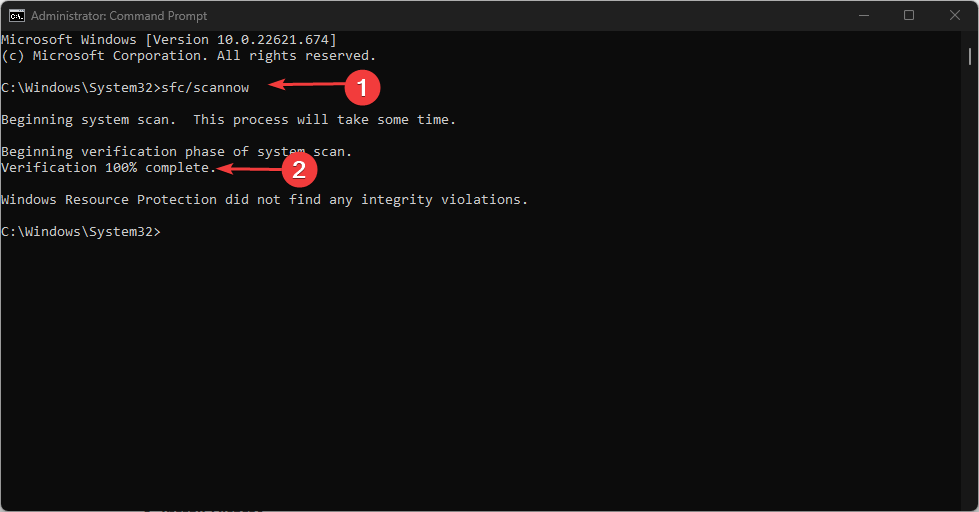
- Reinicie o seu PC e verifique se o erro persiste.
A execução de uma verificação SFC ajudará a localizar e recuperar arquivos de sistema ausentes ou defeituosos. Confira nosso guia sobre corrigindo a varredura SFC agora não está funcionando no Windows.
Você também pode tentar outra possibilidade de realizar uma varredura SFC, que é um aplicativo dedicado como Restaurante que pode detectar todos os arquivos corrompidos do sistema e encontrar automaticamente substitutos saudáveis em seu cofre online.
Se o erro persistir depois de tentar os métodos acima, usar uma ferramenta de recuperação de terceiros pode ser o último recurso.
Conclusivamente, leia sobre como corrigir arquivos e pastas ausentes no seu Windows sistema operacional. Além disso, você pode conferir nosso guia sobre como corrigir os ícones da área de trabalho que não aparecem no Windows 11.
Se você tiver mais perguntas ou sugestões, por favor, deixe-as na seção de comentários.
Ainda tendo problemas? Corrija-os com esta ferramenta:
PATROCINADAS
Se os conselhos acima não resolverem seu problema, seu PC pode ter problemas mais profundos no Windows. Nós recomendamos baixando esta ferramenta de reparo de PC (classificado como Ótimo no TrustPilot.com) para resolvê-los facilmente. Após a instalação, basta clicar no botão Inicia escaneamento botão e, em seguida, pressione Reparar tudo.


